5 maneiras de converter arquivos para PDF
Um dos formatos mais usados hoje em dia é o PDF, que oferece mais segurança e praticidade aos seus documentos, geralmente não podendo ser alterados por outras pessoas. O problema é que muita gente fica na dúvida da hora de converter arquivos para PDF.
O processo pode ser bem simples, com opções online ou com programas que podem ser instalados no seu computador Windows ou Mac. Para saber mais, confira nossas dicas com 5 maneiras fáceis de converter arquivos para PDF!
1. PDF Creator
 O PDF é um dos programas mais básicos e fáceis de usar, fazendo exatamente o que seu nome sugere. Depois de instalado, qualquer documento em seu computador poderá ser transformado em PDF. Para isso, basta sempre abrir o arquivo em questão e escolher a opção de imprimir. Aí, é só selecionar o PDF Creator entre as opções de impressoras que podem aparecer.
O PDF é um dos programas mais básicos e fáceis de usar, fazendo exatamente o que seu nome sugere. Depois de instalado, qualquer documento em seu computador poderá ser transformado em PDF. Para isso, basta sempre abrir o arquivo em questão e escolher a opção de imprimir. Aí, é só selecionar o PDF Creator entre as opções de impressoras que podem aparecer.
Uma janela do programa irá abrir e te dar diversas opções (como enviar o arquivo por email até), mas é só clicar em salvar que você irá conseguir converter arquivos em PDF facilmente. Você pode baixar o PDF Creator por aqui.
2. PhantomPDF
O PhantomPDF (dos mesmos desenvolvedores do Foxit PDF Reader) é outro excelente programa para seus PDFs, não só para criá-los, mas para editá-los também! Ele é pago, mas oferece uma versão gratuita de testes e vale muito a pena caso você trabalhe constantemente com este tipo de arquivo.
É possível inclusive compartilhar seus documentos com outras pessoas para edição, um recurso bem útil. Você pode baixar o PhantomPDF e conferir todas as suas funcionalidades através deste link!
3. Save as PDF
Assim como PDF Creator, o programa Save as PDF dá a opção de converter seu arquivo de forma mais fácil. Mas em vez de aparecer como opção de impressão, ele aparece na hora de salvar o arquivo.
Depois de instalar o Save as PDF, basta abrir seu arquivo e clicar em “Salvar como…” que a opção de salvar como PDF aparecerá. Você pode baixar o software neste link.
Leia também: 8 formas de assinar seus PDFs no Mac, Windows e plataformas mobile
4. Free PDF Converter
S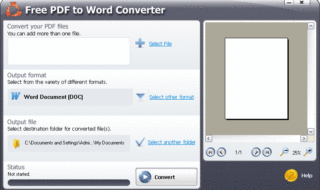 e não quiser instalar nada em seu computador, também é possível usar opções online para converter arquivos em PDF. O Free PDF Converter é bem fácil de usar e converte arquivos de Word, Excel, PowerPoint, imagens e até páginas da web.
e não quiser instalar nada em seu computador, também é possível usar opções online para converter arquivos em PDF. O Free PDF Converter é bem fácil de usar e converte arquivos de Word, Excel, PowerPoint, imagens e até páginas da web.
Você pode escolher diversos arquivos a serem convertidos de uma vez e receberá um email avisando quando o processo estiver finalizado. O chato é que você tem que esperar por meia hora para converter novos arquivos, mas geralmente não é um grande problema. Acesse o Free PDF Converter através deste link!
5. CometDocs
O CometDocs faz o mesmo serviço do Free PDF Converter, mas tem um design mais limpo e bonito. Ele também envia um email para avisar que o processo foi concluído e deixa o link com seus arquivos disponível por 24 horas, dando bastante tempo para você fazer o download quantas vezes quiser.
Ele também faz o processo contrário, convertendo PDFs em outros arquivos (como Word, por exemplo), uma opção bem útil! Você pode acessar o CometDocs clicando aqui.
Agora sim ficou fácil de converter arquivos para PDF, hein?! Qual destas opções funcionou melhor para você? Nos diga nos comentários abaixo!





